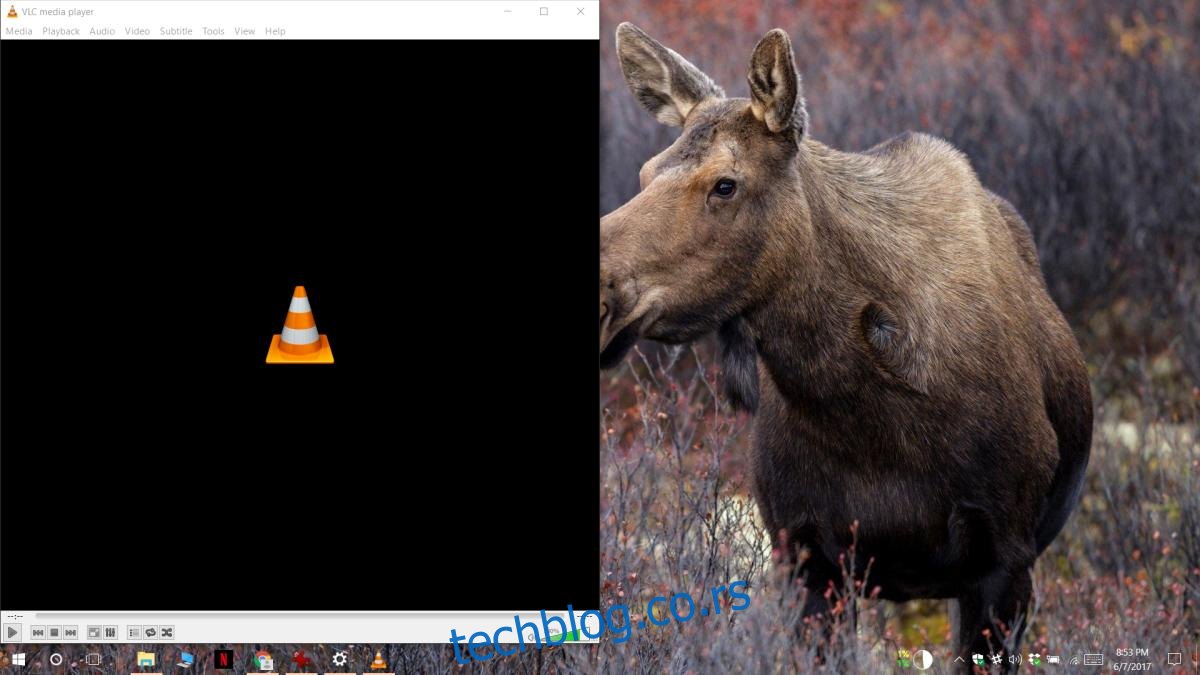Када отворите апликацију у оперативном систему Виндовс, она се обично отвара у средини екрана. Неке апликације као што су Цхроме и апликација Филмови и ТВ ће се отворити у пуном, односно максималном приказу. Ово је ако све прође како треба. Ако имате апликације које се отварају ван екрана или делимично ван екрана, то је још један проблем који треба решити пре него што можете да користите апликацију. У идеалном случају, превлачење прозора апликације назад у центар или назад у пуном приказу решава проблем. Ипак, постоје изузеци. Понекад апликација неће запамтити последњу позицију на којој је била отворена. Ако имате апликације које се отварају ван екрана, покушајте са једним од следећих решења.
Преглед садржаја
Снап Виндовс
Ако померање прозора назад у центар екрана не поправи апликације које се отварају ван екрана, покушајте да причврстите прозор апликације до ивице. Уверите се да је апликација активна, односно у фокусу. Кликните на његову икону на траци задатака да бисте је довели у фокус. Користите Вин+тастере са стрелицама да бисте га причврстили на ивицу тренутног екрана. Затворите апликацију и отворите је поново. Вероватно ће запамтити своју последњу позицију, тј. закачен на ивицу екрана.
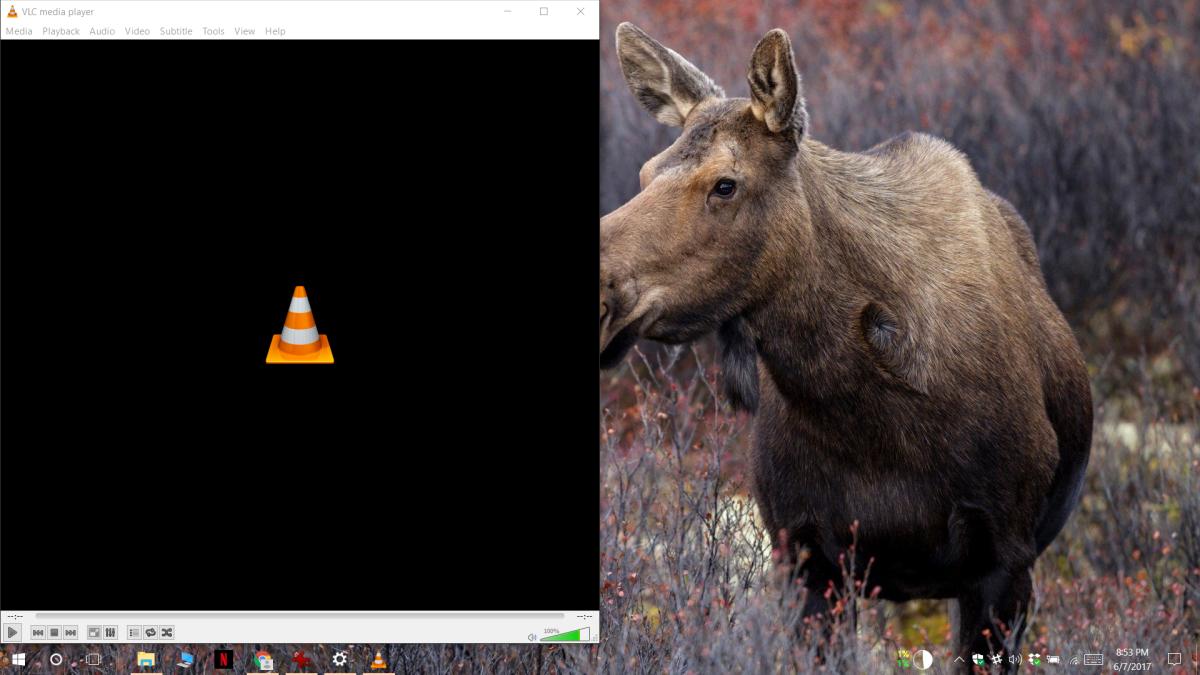
Вишеструки дисплеји
Отварање апликација са екрана често је нуспроизвод коришћења више монитора са различитим резолуцијама. Можете поставити један од два или три екрана повезана са вашим системом као главни екран. Све апликације се отварају на главном екрану, али када га искључите, постоје шансе да се нешто поквари. Оно што се обично дешава је да је следећи ин-лине екран постављен као главни екран, али то такође може довести до отварања апликација ван екрана.
Да бисте ово поправили, поново повежите други екран. Виндовс ће запамтити да је постављен као главни екран. Отворите апликацију Подешавања, идите у групу подешавања Систем и на картици Екран поставите други екран, онај који намеравате да користите након што искључите други, као главни екран. Уклоните/искључите други екран и ваше апликације ће се поново отворити у средини екрана.
Схифт + Затвори прозор апликације
Ако све друго не успије, отворите проблематичну апликацију. Превуците га у центар екрана. Држите притиснут тастер схифт и кликните на дугме за затварање у горњем десном углу прозора апликације. Ово може приморати апликацију да запамти своју тренутну позицију на екрану. Након што затворите апликацију, отворите је поново и овај пут ће запамтити своју позицију.
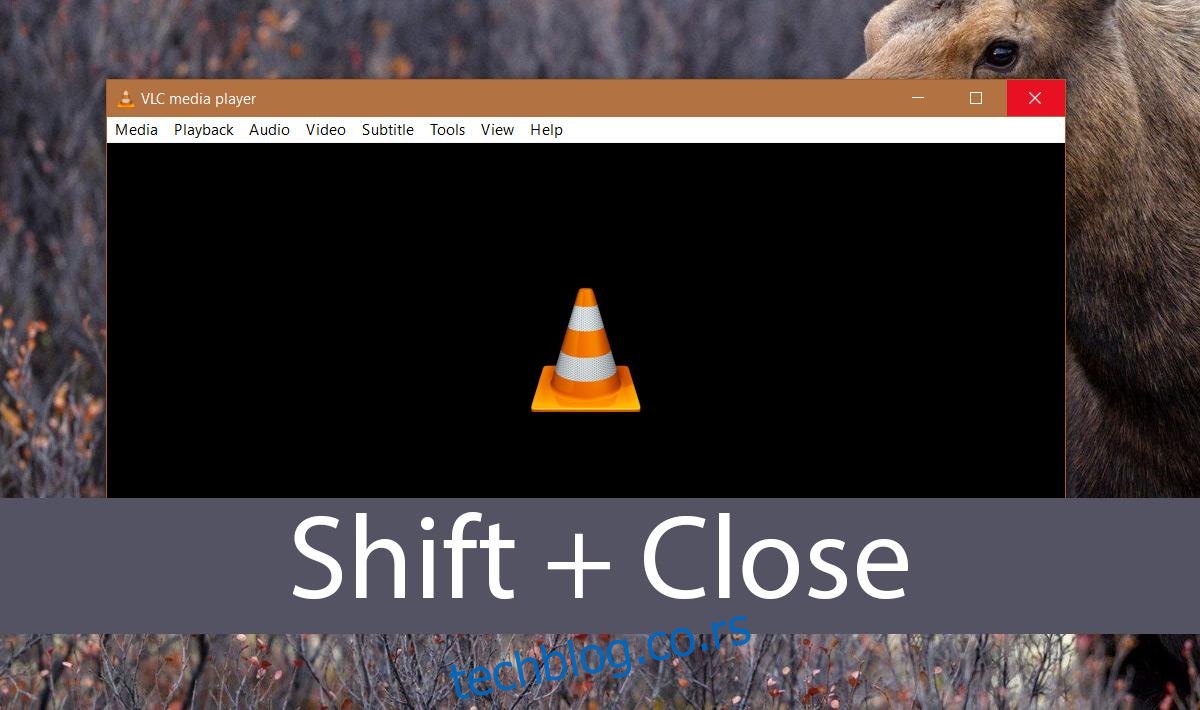
Овај метод је посебно користан за апликације које отварају додатне прозоре, на пример, Пхотосхоп. Пхотосхоп се често отвара исправно, али се његова нова датотека или дијалог за отварање датотеке отвара ван екрана. Ако је то случај, превуците прозор у центар и затворите га док држите притиснут тастер Схифт.